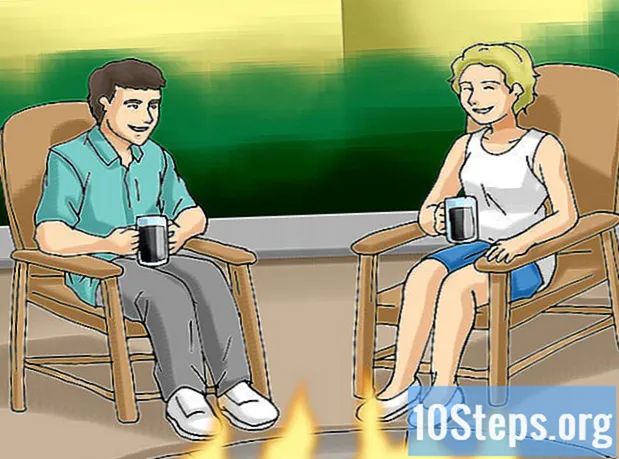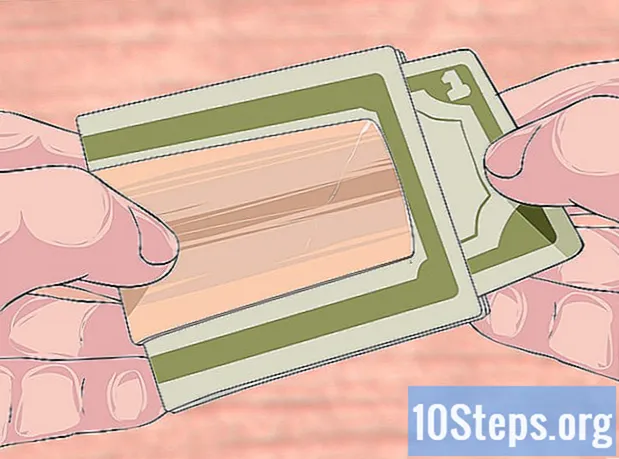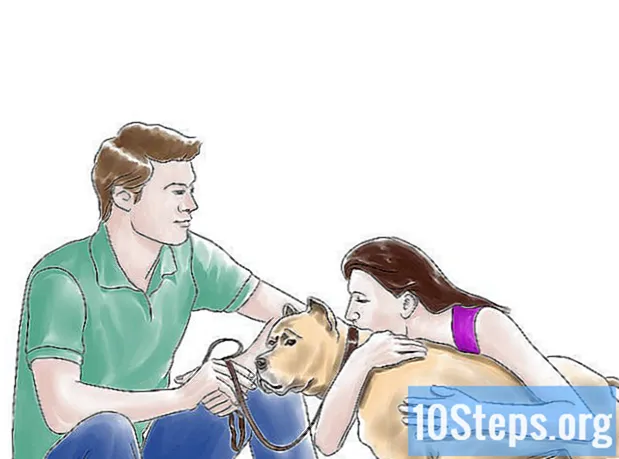مواد
دوسرے حصےاگر آپ زیادہ تر لوگوں کی طرح ہیں تو ، آپ کے اسمارٹ فون یا لیپ ٹاپ پر آپ کی ان گنت تصاویر محفوظ ہیں جو آپ شاذ و نادر ہی ، کبھی کبھی ، دوسری نظر ڈالیں۔ تھوڑی دیر کے بعد ، جو تصاویر مہینوں یا سالوں میں جمع ہوچکی ہیں وہ آپ کی فائل اسٹوریج فولڈروں کو بے ترتیبی کر سکتی ہیں اور آپ کی ہارڈ ڈرائیو میں قیمتی جگہ لے سکتی ہیں۔ یہ ہمیشہ آسان نہیں ہوتا ہے ، لیکن بعض اوقات صرف الوداع کہنا ہی بہتر ہوتا ہے۔ اگر آپ کو اس بات کا یقین نہیں ہے کہ آپ اپنے آلہ کی ناپسندیدہ تصاویر کو کس طرح ختم کرسکتے ہیں تو ، جوڑے کے راستے پر چلنے کے لئے آسانی سے پڑھیں۔
اقدامات
طریقہ 3 میں سے 1: اپنے اسمارٹ فون یا ٹیبلٹ سے تصاویر کو حذف کرنا
اپنے آلے کی فوٹو مینیجر ایپ کھولیں۔ اپنے فون یا ٹیبلٹ پر ہوم اسکرین پر جائیں اور اپنے آلے کی فوٹو ایپ کے آئیکن کو تلاش کریں۔ آئی فونز پر ، اس ایپ کو صرف "فوٹو" کہا جائے گا ، حالانکہ دوسرے آپریٹنگ سسٹم پر اس کو "تصاویر" یا "گیلری ، نگارخانہ" کا نام دیا جاسکتا ہے۔ ایپ لانچ کرنے کے لئے ایک بار آئیکن پر ٹیپ کریں۔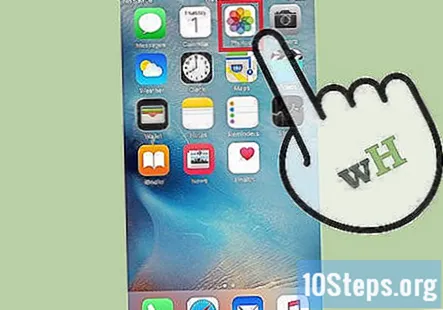
- آئی فون پر ، "فوٹو" ایپ عام طور پر ہوم اسکرین کے پہلے صفحے پر ہوتی ہے۔ آئی فون نان صارفین کے ل your ، آپ کا فوٹو مینیجر ایپ آپ کے دوسرے ایپ شبیہیں کے درمیان یا اسکرین کے نچلے حصے میں طومار کرنے والی بار میں ظاہر ہوسکتا ہے۔
- آپ کی فوٹو ایپ کے اندر ، آپ نے لی ہوئی یا محفوظ کی گئی تمام تصاویر کے ساتھ ساتھ ، ان سب فولڈروں کے ساتھ ، جن کو گروپس میں لیا ہوا ہے ، ies سیلفیز ، پینوراماس ، انسٹاگرام فوٹو ، وغیرہ کو مل جائے گا۔
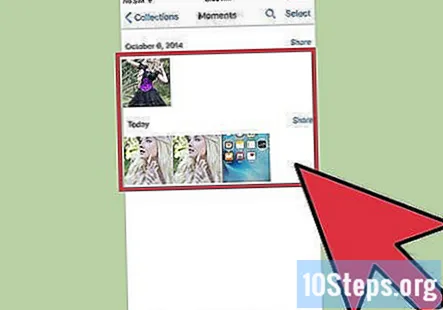
وہ تصویر منتخب کریں جسے آپ حذف کرنا چاہتے ہیں۔ اپنے ذخیرہ شدہ تصاویر کے ذریعہ ترتیب دیں تاکہ آپ اپنے آلے سے جس تصویر کو ہٹانا چاہتے ہیں ان کو تلاش کریں۔ آپ یا تو اپنی پوری گیلری (جس کو آئی فون پر "کیمرا رول" کے نام سے جانا جاتا ہے) براؤز کرسکتے ہیں تاکہ ان سب کو ایک جگہ پر رکھا گیا ہو یا اگر آپ نے ان کو الگ کردیا ہو تو مختلف سب فولڈرز کو تلاش کریں۔ کسی تصویر کو منتخب کرنے اور وسعت دینے کیلئے اسے تھپتھپائیں۔- تصویر کا انتخاب آپ کو اس کے بارے میں مزید معلومات حاصل کرنے میں بھی مدد دے گا ، جیسے فائل کا سائز اور ٹائپ اور اس کی تصویر یا تصویر محفوظ کی گئی تھی۔
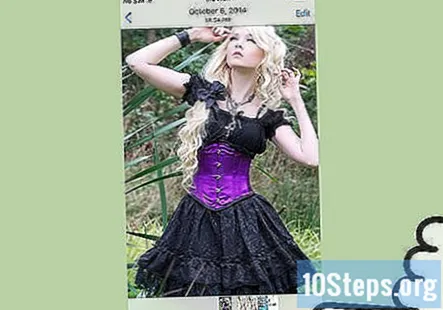
"ردی کی ٹوکری میں کر سکتے ہیں" آئیکن کو تلاش کریں اور ٹیپ کریں۔ ایک بار جب تصویر اسکرین پر آویزاں ہوجائے تو ، اوپری یا نچلے دائیں کونے میں حذف کا اختیار تلاش کریں۔ زیادہ تر آلات پر ، یہ کوڑے دان کی شکل میں آئکن کے بطور ظاہر ہوتا ہے۔ تصویر کو حذف کرنے کے لئے منتخب کرنے کے لئے اس آئیکن پر ٹیپ کریں۔- زیادہ تر آلات آپ سے اس بات کی تصدیق کرنے کے لئے کہیں گے کہ آیا آپ تصویر کو حذف کرنا چاہتے ہیں یا نہیں۔ عمل کے ساتھ آگے بڑھنے کے لئے صرف "حذف کریں" کا انتخاب کریں ، یا اگر آپ نے اپنا نظریہ تبدیل کرلیا ہے تو "منسوخ کریں"۔
- کسی تصویر کو حذف کرنے کا انتخاب حقیقت میں آپ کے فون سے نہیں ہٹتا ہے۔ اس کے بجائے ، اسے "حال ہی میں حذف شدہ" فولڈر میں بھیجتا ہے ، جہاں اسے بازیافت کیا جاسکتا ہے یا مستقل طور پر مٹا دیا جاسکتا ہے۔
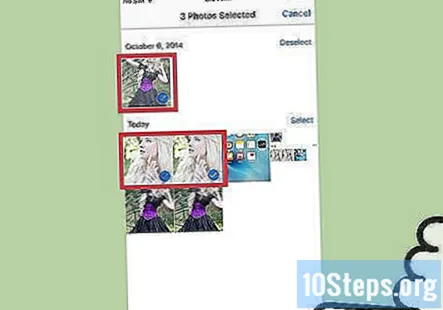
حذف کرنے کے لئے متعدد تصاویر منتخب کریں۔ اگر آپ ایک ساتھ متعدد تصاویر کو حذف کرنے کی کوشش کر رہے ہیں تو ، آپ ان کو ایک ساتھ بیچ کر وقت کی بچت کرسکتے ہیں۔ اپنی فوٹو مینیجر ایپ کھینچیں تاکہ آپ اپنی ساری تصویروں کا جائزہ لیں۔ اپنی اسکرین پر کوڑے دان کے آئیکن کو منتخب کریں یا "منتخب کریں" کے اختیارات پر دبائیں ، پھر ہر اس تصویر کو ٹیپ کریں جس کو آپ انفرادی طور پر ہٹانا چاہتے ہیں۔ آپ کے فوٹو کا انتخاب مکمل کرنے کے بعد ، آپ کا فون بیک وقت ان سب کو مٹا دے گا۔- یہ فنکشن مفید ہے اگر آپ چاہتے ہیں کہ کون سی فوٹو رہ جائے یا پھر آپ سیلفی سیشن کے خراب شواہد کو ختم کرنے کی کوشش کر رہے ہوں۔
- ہوشیار رہیں کہ غلطی سے کسی ایسی تصویر کا انتخاب نہ کریں جسے آپ رکھنا چاہتے ہیں۔
اپنے آلہ سے تصاویر کو مستقل طور پر حذف کریں۔ تصویر کو حذف کرنا صرف آپ کی تصویر کی گیلری سے ہٹاتا ہے۔ اسے اپنے آلہ سے ایک بار ختم کرنے کے ل To ، اپنے فوٹو ایپ کی مرکزی اسکرین پر واپس جائیں اور "حال ہی میں حذف شدہ" فولڈر تلاش کریں۔ آپ نے جو تصاویر حذف کردی ہیں وہ خود بخود مٹ جانے سے پہلے ایک مقررہ وقت کے لئے یہاں رہیں گی۔ اس عمل کو تیز کرنے کے ل “،" منتخب کریں "کے اختیار پر ٹیپ کریں اور یا تو منتخب کریں کہ آپ کون سے فوٹو کو مستقل طور پر حذف کرنا چاہتے ہیں یا اپنے اسٹوریج سے فوٹو صاف کرنے کیلئے" سب کو حذف کریں "کو دبائیں۔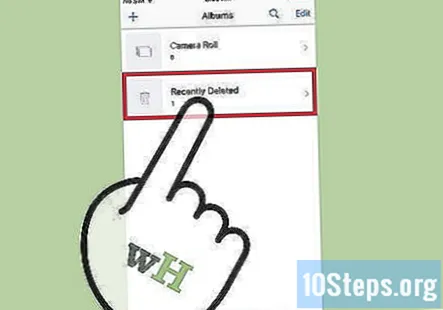
- حذف شدہ فائلوں کے فولڈر سے تصویر مٹانے کے بعد اس کی بازیافت کرنا ناممکن ہے ، لہذا یقین ہے کہ آپ اس کے بغیر بھی زندہ رہ سکتے ہیں۔
- فوٹو خود بخود حذف ہوجانے سے قبل تصاویر عام طور پر "حالیہ حذف شدہ" فولڈر میں 30 دن تک رہیں گی۔
طریقہ 3 میں سے 2: آپ کے کمپیوٹر سے فوٹو حذف کرنا
جس تصویر (تصویروں) کو آپ حذف کرنا چاہتے ہیں ان تک رسائی حاصل کریں۔ اس فولڈر کو کھولیں جہاں آپ کی تصاویر محفوظ ہیں۔ یہاں سے آپ کو اپنی محفوظ کردہ تصاویر کو دیکھنے ، منتقل کرنے ، ترمیم کرنے اور اسے حذف کرنے کا اختیار حاصل ہوگا۔ اپنی فائلوں کو اس وقت تک تلاش کریں جب تک کہ آپ ایک یا ایک سے زیادہ کو ختم نہ کرنا چاہتے ہو۔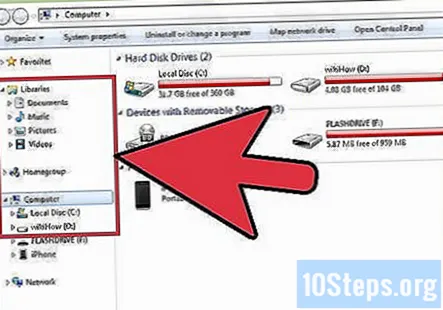
- اگر آپ کو یہ یاد نہیں ہے کہ آپ نے کہاں تصویر لگائی ہے یا نہیں جانتے ہیں کہ آپ کے پی سی نے کس فولڈر میں خود بخود بچت کی ہے تو ، آپ اسے تلاش کرنے کے لئے اپنے پی سی کی فائل سرچ آپشن استعمال کرسکتے ہیں۔ تصویر سے نام یا کلیدی لفظ اور فائل سے فائل ٹائپ کریں اور اس کا مقام نظر آنا چاہئے۔
- سہولت کی خاطر ، اپنی تمام تصاویر کو ایک جگہ پر محفوظ کریں (یعنی اپنے "دستاویزات" فولڈر میں "فوٹو" کا لیبل لگا ہوا فولڈر)۔ تصاویر کو درجہ بندی کرنے کے لئے مختلف فولڈرز کی تشکیل سے ان کو منظم رکھنے میں مدد مل سکتی ہے۔
فوٹو پر دائیں کلک کریں اور "ڈیلیٹ" کو دبائیں۔”اپنے اشارے کو ناپسندیدہ تصویر پر رکھیں۔ اختیارات کا ڈراپ ڈاؤن مینو لانے کے لئے دائیں کلک کریں۔ فہرست کے نچلے حصے کے قریب "حذف کریں" کے اختیارات تلاش کریں۔ فوٹو حذف کرنے کے لئے ایک بار اس اختیار پر بائیں طرف دبائیں۔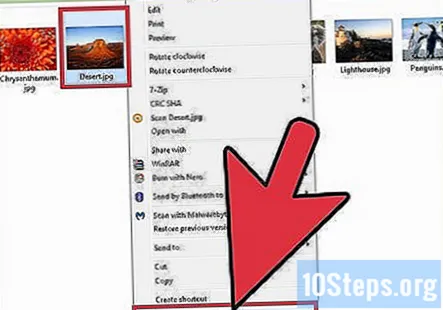
- فائل کو حذف کرنا آپ کے ڈیسک ٹاپ کے کوڑے دان کے فولڈر میں منتقل کردیتا ہے۔
- آپ "Ctrl" کلید کو تھام کر اور پھر انفرادی طور پر فائلوں پر کلک کرکے مخصوص فائلوں کا اشارہ کرسکتے ہیں جسے آپ حذف کرنا چاہتے ہیں۔ ایک سے زیادہ تصاویر کو ایک بار میں حذف کرنے سے کہیں زیادہ چھٹکارا حاصل کرنے کا یہ ایک بہت تیز اور زیادہ موثر طریقہ ہے۔
ناپسندیدہ تصاویر کو کوڑے دان میں ڈالیں۔ تصویر کو حذف کرنے کے لئے کلیک کرنے کے بجائے ، آپ اسے سیدھے اپنے کمپیوٹر کے کوڑے دان میں بھی گھسیٹ سکتے ہیں۔ سوال پر بائیں طرف دبائیں اور تصویر کو تھامیں۔ اس کے بعد ، آپ کے پوائنٹر کو کوڑے دان میں لے جائیں جس سے آپ کے ڈیسک ٹاپ پر آئکن آئکن لگ سکتے ہیں اور اسے نیچے چھوڑنے کے لئے فوٹو جاری کردیں۔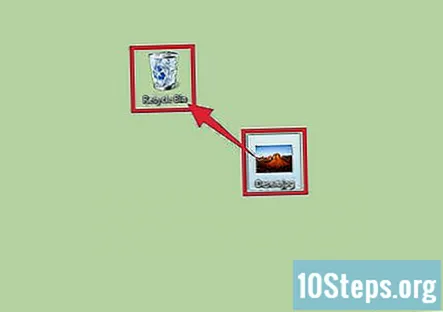
- مائیکروسافٹ ونڈوز چلانے والے کمپیوٹرز میں ، کوڑے دان میں شامل فولڈر کو "ری سائیکل بن" کے نام سے جانا جاتا ہے۔
- فائلوں کے کسی گروپ کے چاروں طرف اپنے پوائنٹر کو منتخب کرکے گھسیٹ کر ایک ساتھ متعدد تصاویر کو کوڑے دان میں گھسیٹیں۔
اسٹوریج کی جگہ کو خالی کرنے کے لئے اپنے کوڑے دان کو خالی کریں۔ کوڑے دان کے فولڈر میں ایسی فائلیں ہیں جو حذف ہوچکی ہیں لیکن ہارڈ ڈرائیو سے پوری طرح مٹ نہیں گئیں ، لہذا وہ اب بھی یادداشت اپنائیں گے۔ ان فائلوں کو مستقل طور پر ختم کرنے کے ل you ، آپ کو کوڑے دان کے ڈبے کو خالی کرنا ہوگا۔ ردی کی ٹوکری میں آئکن پر دائیں کلک کریں اور ڈراپ ڈاؤن مینو میں سے "خالی کوڑے دان" کو منتخب کریں۔ اپنی کوڑے دان کو خالی کرنے کے بعد ، آپ نے جو فائلیں حذف کردی ہیں وہ اب آپ کے کمپیوٹر پر نہیں ہوں گی۔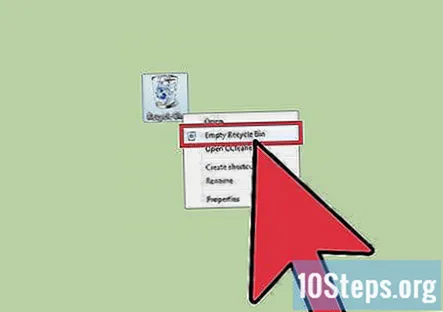
- اس بات کو یقینی بنائیں کہ آپ اپنی حذف شدہ ڈبے کو خالی کرنے سے پہلے جو تصاویر حذف کرچکے ہیں اسے کھونے کے ساتھ آپ ٹھیک ہیں۔ ایک بار جب وہ ختم ہوجائیں تو ، حذف شدہ فائلوں کی بازیافت کا واحد راستہ سسٹم ریسٹورنٹ چلنا ہے ، جو آپ کے کمپیوٹر کو اس طرح سے موڑ دیتا ہے جس طرح کی اس سے پہلے کی تاریخ تھی۔
- اپنے کوڑے دان کو باقاعدگی سے خالی کریں۔ اس سے آپ کے کمپیوٹر پر اسٹوریج کی جگہ کو آزاد کرنے میں مدد مل سکتی ہے۔
طریقہ 3 میں سے 3: آپ اپنے ڈیوائس پر نہیں چاہتے فوٹو محفوظ کرنا
اپنی تصاویر کو بادل سے ہم آہنگ کریں۔ اگر آپ کے فون یا کمپیوٹر پر اسٹوریج ختم ہو رہا ہے لیکن آپ کے پاس ایسی تصاویر ہیں جن کو آپ کھونا نہیں چاہتے ہیں تو انہیں کلاؤڈ میں اپ لوڈ کریں۔ کلاؤڈ بڑے پیمانے پر اسٹوریج کی ایک غیر مقامی شکل ہے ، جس کا مطلب ہے کہ یہ آپ کے آلے سے فائلوں کو الگ سے محفوظ کرتا ہے۔ زیادہ تر نئے اسمارٹ فونز اور پی سی صارفین کو فائلوں کو کلاؤڈ پر اپ لوڈ کرنے کا آپشن فراہم کرتے ہیں تاکہ وہ اپنے پاس رکھنا چاہتے ہوئے چیزوں کو کھونے کے بغیر ہی ڈیوائس پر جگہ خالی کرسکیں۔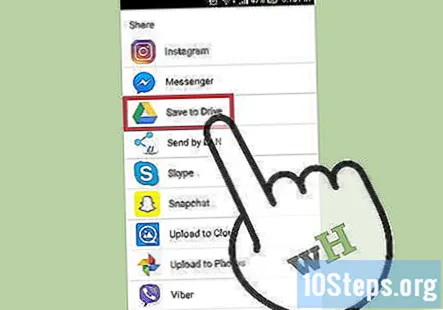
- آئی فونز اور آئی پیڈس پر ، کلاؤڈ اسٹوریج کی پہلے سے طے شدہ سروس کو آئی کلود کہتے ہیں۔ وہ آلات جو Android اور دوسرے آپریٹنگ سسٹم چلاتے ہیں وہ عام طور پر ڈراپ باکس یا گوگل ڈرائیو سے لیس ہوتے ہیں۔
- اپنی فائلوں کو کلاؤڈ میں مطابقت پذیر بنانے کے طریقوں پر پڑھیں۔
خود کو فوٹو ای میل کریں۔ یہ متبادل فائل اسٹوریج کی ایک پرانا اسکول اور زیادہ نجی شکل ہے۔ اپنے آلہ سے خارج ہونے والی تصاویر کو ایک ای میل منسلکہ میں رکھیں اور خود کو ای میل کا وصول کنندہ بنائیں۔ اس کے بعد آپ کی تصاویر آپ کے ای میل میں محفوظ اور مستحکم رہیں گی تاکہ جب بھی آپ انتخاب کریں انھیں دوبارہ ڈاؤن لوڈ کرسکیں۔ صرف اس بات کو یقینی بنائیں کہ منسلکہ رکھنے کے ل you آپ کے ای میل میں کافی ذخیرہ موجود ہے۔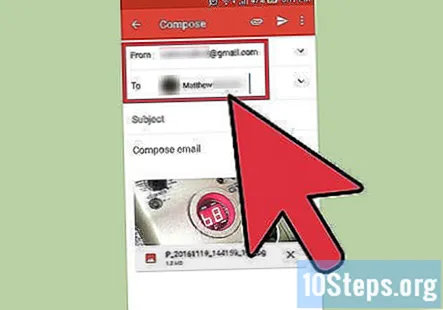
- زیادہ تر ای میل پروگراموں میں کچھ گیگا بائٹ تک کا ذخیرہ ہوتا ہے ، جو اوسط شخص کے لئے کافی سے زیادہ ہے جو اکثر بڑی فائلوں کا تبادلہ نہیں کرتا ہے۔
- ایک فولڈر میں بہت ساری تصاویر کو گروپ میں شامل کریں تاکہ انھیں متعدد چھوٹے تصاویر کے بجائے کسی ایک بڑے اٹیچمنٹ کے بطور بھیجیں۔
تصاویر کو فلیش ڈرائیو پر اپ لوڈ کریں۔ ایک سستی فلیش ڈرائیو خریدیں (جسے "انگوٹھا ڈرائیو" بھی کہا جاتا ہے) اور اسے اپنے کمپیوٹر پر کسی USB پورٹ سے مربوط کریں۔ اس سے آپ کو فلیش ڈرائیو کے مندرجات کی نمائش کرنے والا فولڈر کھولنے کا اختیار ملے گا۔ آپ ان تصاویر کو فلیش ڈرائیو فولڈر میں محفوظ کرنا چاہتے ہیں جنہیں آپ محفوظ کرنا چاہتے ہیں ، اور پھر اسے اپنے کمپیوٹر سے منقطع کردیں۔ آپ کی تصاویر کو جسمانی طور پر ڈرائیو پر محفوظ کیا جائے گا ، جسے آپ ڈاؤن لوڈ ، ترمیم کرنے یا ختم کرنے کے لئے دوبارہ جوڑ سکتے ہیں۔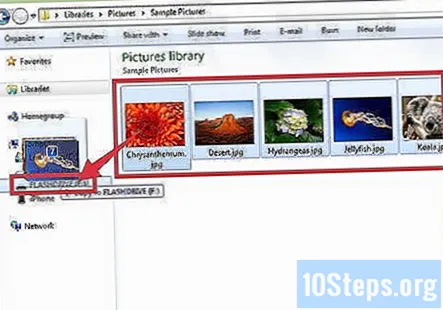
- یہ یقینی بنانے کے ل to چیک کریں کہ آپ جس فلیش ڈرائیو کو استعمال کررہے ہیں اس میں اتنی میموری موجود ہے کہ آپ ان تصویروں کو تھام سکتے ہیں جن پر آپ رکھنا چاہتے ہیں۔
- اپنی فلیش ڈرائیوز اور دیگر بیرونی اسٹوریج ڈیوائسز کو جاری رکھیں۔ اگر وہ گم ہوجاتے ہیں ، تو اپنی تصاویر بھی بنائیں۔
برادری کے سوالات اور جوابات
میں فوٹو کو کس طرح حذف کروں؟
حذف کرنے والے نشان کی تلاش کریں ، پھر اسے دبائیں۔ اگر کوئی آئکن نہیں ہے تو ، "اختیارات" کے تحت دیکھیں۔
اشارے
- ان تصاویر کو چھانٹیں جو آپ جانتے ہو کہ آپ ایک علیحدہ سب فولڈر میں رکھنا چاہتے ہیں۔
- دو بار چیک کریں کہ آپ نے ان فوٹوز کو حذف کرنے سے پہلے ان کی مناسب طور پر بیک اپ رکھی ہے۔
- کچھ تصویری فائلیں کافی بڑی ہوسکتی ہیں اور ، اس کے نتیجے میں ، وہ آپ کے آلے پر ذخیرہ کرنے کی کافی جگہ لے لیتے ہیں۔ اگر آپ اسٹوریج ختم نہیں کرنا چاہتے ہیں تو ، اس پر غور کریں کہ آپ کس تصویر کے ساتھ حصہ لینے کے لئے تیار ہوں گے۔
- فوٹو کو مکمل طور پر مٹانے کے لئے اپنا ردی کی ٹوکری ، ری سائیکل بن یا "حال ہی میں حذف شدہ" فولڈر کو صاف کرنا نہ بھولیں۔
- کچھ معاملات میں ، تکنیکی ماہرین ڈیٹا کی باقیات کو ایک ساتھ جوڑ کر آپ کے آلے سے حذف شدہ تصاویر کو بچانے کے قابل ہوسکتے ہیں۔ اپنے فون ، ٹیبلٹ یا کمپیوٹر کو دیکھنے کے ل Take دیکھیں کہ اگر آپ نے ایسی تصاویر کھو دی ہیں جو آپ بچانا چاہتے ہیں۔

انتباہ
- ان تصاویر کو حذف نہ کریں جن کے بارے میں آپ کو لگتا ہے کہ آپ مستقبل میں استعمال کرسکتے ہیں۔ اس کے بجائے ، انہیں کلاؤڈ میں ہم آہنگی دیں یا انہیں فلیش ڈرائیو پر اسٹور کریں۔
- اپنے اسمارٹ فون ، ٹیبلٹ یا پی سی پر حساس تصاویر رکھنے کے بارے میں محتاط رہیں ، خاص طور پر اگر یہ کلاؤڈ میں مطابقت پذیر ہے۔ یہ تصاویر خود بخود محفوظ ہوجاتی ہیں ، یہاں تک کہ آپ ان کو اپنے آلے سے ہٹانے کے بعد بھی۔